什麼是 Android 輔助功能包?11 大特色
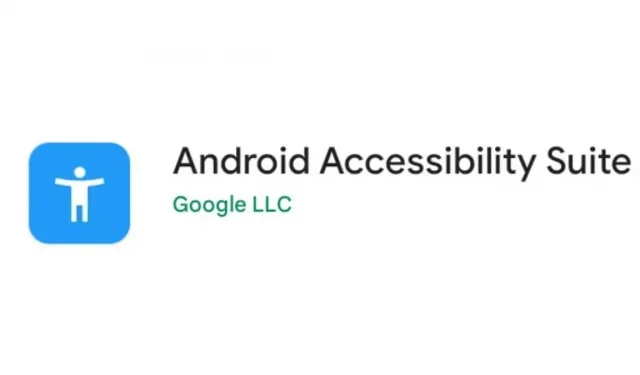
智能手機每年都在變得更好。對於大多數人來說,他們的用戶界面很簡單,但對於殘疾人來說,使用手機仍然很困難。為了幫助他們,Android 手機包含了 Android Accessibility Suite。讓我們了解一下它是什麼以及如何使用它。
什麼是 Android 輔助功能包?
Android Accessibility Suite 是一套專門為視覺、聽覺、言語和身體殘疾人士設計的 Google 應用程序。這些應用程序幫助他們更輕鬆地使用手機。
Android Accessibility Suite 有哪些不同的功能?
這些是 Android Accessibility Suite 的主要功能。某些功能可能因品牌而異,因為某些品牌還在 Android Accessibility Suite 中包含輔助功能。
前四個輔助功能應用程序包含在 Android 輔助功能包中,您可以從 Google Play 商店安裝。但在大多數 Android 手機和平板電腦上,它們都是預安裝的。
- 無障礙菜單
- TalkBack(屏幕閱讀器)
- 選擇發言
- 切換訪問
- 色彩校正
- 簽名
- 生活簽名
- 顏色反轉和深色模式
- 增加
- 字體大小
- 顯示屏尺寸
1. 輔助功能菜單
該應用程序適合視障人士。那些看不到常規圖標和菜單的人可以使用輔助功能菜單。它提供大圖標和易於閱讀的字體大小,用於常見有用的 Android 手機應用程序和功能。
2. TalkBack(屏幕閱讀器)
TalkBack 是一款屏幕閱讀器,用於描述您在使用手機時所做的操作。您可以像平常一樣使用手機的觸摸屏,當您進行操作時,TalkBack 會對其進行描述,以便您知道自己在手機上做什麼。
3. 選擇發言
“選擇發言”功能也是為視障人士設計的。此功能會大聲朗讀您選擇的任何項目。它也適用於圖像,因為它描述了屏幕盲文鍵盤上的文本。
4. 切換訪問
借助此 Android Accessibility Suite 功能,殘障人士可以連接鍵盤或物理開關來控製手機。
5. 色彩校正
此功能適用於色盲和其他視覺障礙人士。有些人無法區分一系列顏色。他們可以輕鬆使用輔助功能套件中的顏色校正功能來更改顯示顏色以適應他們所需的功率。
6. 簽名
如果您想了解視頻中角色所說的所有內容,您可以啟用字幕以將視頻音頻轉換為文本。字幕顯示在視頻下方,也稱為字幕。它們對於有聽力問題的人最有用。
7. 現場簽名
此功能是 Android 11 及更高版本上提供的字幕的更新版本。它可以為手機上存儲或在線播放的任何視頻、音頻或播客添加字幕。
您無需連接到互聯網即可使用此功能,因為一切都在您的手機上本地處理。
8. 顏色反轉和深色模式
顏色反轉是一種反轉顯示顏色(包括應用程序)的簡單方法,以便正確閱讀或查看某些文本或圖像。
9. 增加
無法看清手機屏幕上發生的情況的用戶可以使用縮放工具放大屏幕區域,以便更輕鬆地查看圖像或閱讀文本。
10. 字體大小
此功能允許您增大或減小屏幕上的字體大小。有視覺障礙的人可以增加字體大小以使文本更易於閱讀。
11.顯示尺寸
與字體大小一樣,顯示大小功能允許您放大全屏大小。您可以更好地查看菜單和聊天。
如何設置輔助功能標籤?
我主要更頻繁地使用其中一種輔助功能選項。Android 手機有一個鍵盤快捷鍵,可以分配給任何輔助功能。同時按下音量增大鍵和音量減小鍵 3 秒鐘可激活您選擇的輔助功能。
但是如何設置鍵盤快捷鍵來啟用所需的功能呢?使用以下步驟:
(您需要首次從輔助功能菜單激活該功能,以便稍後使用快捷方式訪問它。要激活輔助功能,請轉到下一部分)
- 打開 Android 設備的設置應用程序。
- 向下滑動並選擇輔助功能。
- 選擇“音量鍵快捷鍵”。
- 點擊開關將其打開。
- 系統將提示您選擇要與鍵盤快捷鍵關聯的輔助功能。
- 選擇任何功能都需要您允許他們觀察您的活動、文本和通知。
- 選擇某個功能後,請按後退按鈕以確保已選擇該功能。
- 要進行檢查,請轉到主屏幕並按音量增大和減小鍵 3-5 秒。您選擇的輔助功能將啟動。
如何使用Android Accessibility Suite中的功能?
現在我們知道什麼是 Android Accessibility Suite。請按照以下步驟了解如何啟用輔助功能套件中的功能。某些步驟和選項可能會有所不同,具體取決於您的手機製造商和 Android 版本:
- 激活輔助功能菜單
- 使用 TalkBack
- 激活發言選擇
- 配置交換機接入
- 使用色彩校正
- 打開字幕
- 激活實時字幕
- 使用顏色反轉和深色模式
- 變焦激活
- 設置字體大小
- 更改顯示尺寸
1. 激活輔助功能菜單
您必須首次在“設置”中啟用 Android Accessibility Suite 菜單。
- 前往“設置”>“輔助功能”>“輔助功能菜單”。
- 點擊開關以打開輔助功能菜單。
- 您將看到一條權限通知,需要訪問權限才能監控您的活動和手機上的文本。授予訪問權限,該功能將打開。
啟用某項功能後,您可以使用其快捷鍵來激活或停用該功能,這樣它就不會佔用快捷鍵(音量加減鍵)。使用以下步驟:
- 在屏幕上,用兩根手指向上滑動。
- 如果手機上啟用了 TalkBack,請用三個手指向上滑動以激活輔助功能菜單。
2. 使用 TalkBack
要激活 TalkBack 並接收語音反饋,請按照以下步驟操作:
- 前往“設置”>“輔助功能”>“TalkBack”。
- 打開服務。
- 授予激活服務所需的權限。
- 您將進入 TalkBack 教程。按照說明進行操作,然後單擊“下一步”按鈕繼續並完成課程。
使用 TalkBack 屏幕閱讀器需要一些練習。它使用您的第一次單擊作為讀取所選項目的指示器。如果您想要執行某項操作,例如按“確定”按鈕,請點擊一次。當您看到其上有綠色突出顯示時,雙擊它。
對於視力障礙者,可以使用以下方法:
- 激活 TalkBack 後,在屏幕上緩慢滑動。這將允許您選擇您的手指將在觸摸屏上顯示的項目,並且 TalkBack 功能將對其進行描述。
- 繼續移動手指,直到找到您要使用的選項。當您聽到此消息時,雙擊該選項。
您可以按照上一節中的步驟為 TalkBack 分配輔助功能服務快捷方式。
3. 選擇語音激活
要激活“隨選朗讀”,請執行以下步驟:
- 前往“設置”>“輔助功能”>“語音”。
- 打開服務。
- 授予所需的權限。
激活後,您可以在手機上的任何位置使用它來閱讀文本和帶有文本的圖像。
要使用“選擇朗讀”功能:
- 在文本上滑動手指。
- 將選擇元素組。
- 將顯示一個播放按鈕,用於播放文本。
相機應用程序中還提供“選擇說話”功能。
- 將攝像頭對准文本,同時按住音量鍵幾秒鐘,或點擊手機導航按鈕(“後退”、“主頁”、“菜單”按鈕)右端的輔助功能圖標,激活“講話”功能。
- 選擇文本來收聽。
如果此功能在相機應用程序中不起作用,請嘗試Microsoft 的 Seeing AI。
4. 配置交換機的訪問
啟用“切換訪問”後,您可以使用任何 USB 或藍牙切換設備(例如游戲機控制器)來控制您的手機。對於患有運動障礙的人來說,這簡直就是魔法。激活後,您可以選擇用於控制 Android 設備的開關。按著這些次序:
- 前往“設置”>“輔助功能”>“切換訪問”。
- 打開服務。
- 它將請求許可來觀察您的操作、獲取窗口的內容、閱讀您的文本並執行手勢。單擊“確定”以允許它。
- 您將進入一個屏幕,您可以在其中選擇單選按鈕。
- 選擇開關類型並按照說明進行設置。我們將選擇通過 USB 連接的 PlayStation 控制器。為此,請選擇“USB 開關”。
- 下一個屏幕將顯示通過 USB 連接的設備;選擇 PS 控制器。
- 現在選擇“一個開關”或“兩個開關”。一個單選按鈕將允許您使用一個按鈕來導航和選擇項目,而使用兩個單選按鈕,您可以使用一個按鈕在項目之間移動並使用另一個按鈕選擇項目。我們選擇“兩個開關”。
- 之後,您必須選擇如何掃描屏幕上的元素。我們選擇線掃描。
- 安裝程序將要求您選擇要用於執行“下一步”操作的按鈕。
- 現在,系統將提示您玩井字遊戲來測試您的開關。
5.使用色彩校正
要激活顏色校正,請執行以下操作:
- 轉到“設置”>“輔助功能”>“色彩校正”
- 點擊開關以啟用色彩校正。
- 通過單擊“顏色模式”選擇適合您視覺的顏色校正類型。如果您不知道哪種模式最好,請選擇每種模式並檢查顏色變化。
6.打開字幕
打開字幕非常簡單。請遵循以下步驟:
- 轉到“設置”>“輔助功能”>“簽名”。
- 啟用該服務並調整文本大小和字體。
7. 激活實時字幕
- 前往“設置”>“輔助功能”>“實時字幕”。
- 打開“使用實時字幕”旁邊的開關。
- 您可以通過啟用“隱藏髒話”來隱藏髒話。
- 如果您希望系統標記爆裂聲和笑聲等聲音,請打開“顯示音頻標籤”選項。
- 如果您希望為通話添加字幕以方便電話交互,請選擇“通話字幕”並選擇您想要的任何選項。
要快速訪問實時字幕功能,您可以使用音量鍵調出實時字幕選項,然後將其打開或關閉。要激活它:
- 前往“設置”>“輔助功能”>“實時字幕”。
- 打開“音量控制中的實時字幕”。
現在,每當您按下音量按鈕時,屏幕左角的音量下方都會顯示實時字幕圖標。觸摸它可將其打開或關閉。
8.使用顏色反轉和深色模式
顏色反轉和深色模式是最容易激活的,因為大多數 Android 手機都在快速設置面板中具有其中一項功能。
- 刷下。
- 點擊深色模式或顏色反轉圖標即可激活此功能。
大多數新手機的快速設置中都有深色模式。因此,如果您沒有找到“顏色反轉”,請按照以下步驟激活它:
- 前往“設置”>“輔助功能”。
- 向下滾動並打開顏色反轉。
9. 變焦激活
您必須設置縮放功能才能放大屏幕。
使用縮放功能有兩種方法:
9.1 三擊變焦
- 前往“設置”>“輔助功能”>“縮放”。
- 選擇三次縮放。
- 啟用該功能。
9.2 使用按鈕放大
- 前往“設置”>“輔助功能”>“縮放”。
- 選擇“使用按鈕縮放”。
- 啟用該功能。
某些版本的 Android 允許您使用不同的縮放方法。開啟該服務後,屏幕一角會出現一個小的縮放按鈕。您可以單擊它來放大屏幕。
10.調整字體大小
要增加屏幕上文本的大小,請執行以下操作:
- 轉到“設置”>“輔助功能”>“字體大小”。
- 向右移動滑塊可增大字體大小,向左移動滑塊可減小字體大小。
11.更改屏幕尺寸
如果您增加屏幕尺寸,所有圖標、菜單和元素都會變得更大並且更容易看到。請遵循以下步驟:
- 前往“設置”>“輔助功能”>“屏幕尺寸”。
- 使用滑塊增大或減小尺寸。滑塊上方的屏幕將向您顯示特定尺寸下顯示屏的尺寸。
結論
現在您關於什麼是 Android Accessibility Suite 的問題已經得到解答。這些工具和功能對於有視覺、言語、聽力和身體殘疾的人來說非常有用。我們還概述了激活此可用性的分步方法。
常問問題
Android 輔助功能有什麼用?
Android Accessibility Pack 是針對視覺、聽覺、身體或語言障礙人士的有用應用程序和功能的集合。Android 輔助功能套件的一般功能: – 輔助功能屏幕菜單:它用常見應用程序的大且易於閱讀的圖標取代了主屏幕。 – TalkBack:描述在設備上執行的操作。 – 選擇發言:它可以說出任何內容在屏幕上選擇的文本。– 接入開關:您可以連接開關來控制您的手機。
我可以禁用 Android Accessibility Suite嗎?
Android Accessibility Suite 默認處於禁用狀態。如果您已啟用它並想要禁用它,請按照以下步驟操作:- 轉至“設置”>“輔助功能”。- 選擇您已啟用的功能並將其禁用。
如何在 Android 上打開輔助功能菜單?
要打開輔助功能菜單,您必須首先啟用它。 – 轉至設置 > 輔助功能 > 輔助功能菜單。 – 打開服務。激活後,用兩根手指滑動打開“輔助功能”菜單。如果 TalkBack 已打開,請用三個手指向上滑動。
如何禁用 Android 上的輔助功能快捷方式?
輔助功能快捷方式僅在啟用輔助功能時才起作用。因此,要禁用輔助功能快捷方式,請停用輔助功能。– 轉到“設置”>“輔助功能”。– 轉到每個功能並禁用它。– 一旦所有功能都停用,它們的快捷方式將不起作用。



發佈留言